3Д строительство дома онлайн: 3D online конструктор | Создание проектов планировки квартиры и дома
3D дом как объект недвижимого имущества
Стекольникова Анастасия Михайловна
Владимирский юридический институт ФСИН России, город Владимир
В быстро развивающейся современной строительной индустрии 3D-печать зданий становится реальностью. Ещё двадцать лет назад возникали трудности с печатью информации на бумаге. В наши дни реально напечатать жилой дом, который будет являться объектом недвижимости.
Охарактеризуем процесс строительства 3D дома. Если обратиться к сайту строительных компаний, которые оказывают такие работы, то можно выбрать любой дизайн дома и заключить договор подряда онлайн. Самой крупной компанией в России, специализирующейся на выпуске 3D-принтеров и строительстве форматных домов, является «Спецавиа» (г. Ярославль), основанная в 2009 году.
Известно, что для строительства готового образца 3D-модели жилого дома необходим такой строительный материал, как быстротвердеющий бетон и дополнительные смеси для цветовой корректировки. 3D-принтер путем наслоения бетонной смеси, выдавливаемой из сопла экструдера, создает дом мечты. Такой 3D дом должен быть построен на земельном участке в соответствии с разрешительной документацией.
Такой 3D дом должен быть построен на земельном участке в соответствии с разрешительной документацией.
Многие могут усомниться в том, что у такого дома существует фундамент как один из признаков недвижимого имущества в соответствии со статьей 130 Гражданского кодекса РФ (далее – ГК РФ). В связи с этим, встает вопрос, можно ли признать такую постройку объектом недвижимости?
Как уже было сказано выше, такая постройка должна быть возведена на земельном участке в соответствии с нормами гражданского законодательства. По закону все постройки и сооружения, которые не будут обладать признаками капитального строения, являются частью земельного участка, а не самостоятельными объектами недвижимого имущества [1,с.50]. Капитальными считаются строения, на возведение которых нужно получать разрешение или уведомление. Также к признакам капитального строения следует отнести следующие: наличие фундамента, подведенные коммуникации, невозможность легко перенести объект на другое место.
Действительно, если изучить процесс возведения дома по фаббер-технологии, то можно увидеть, что фундамент при строительстве 3D модели в традиционном его понимании отсутствует.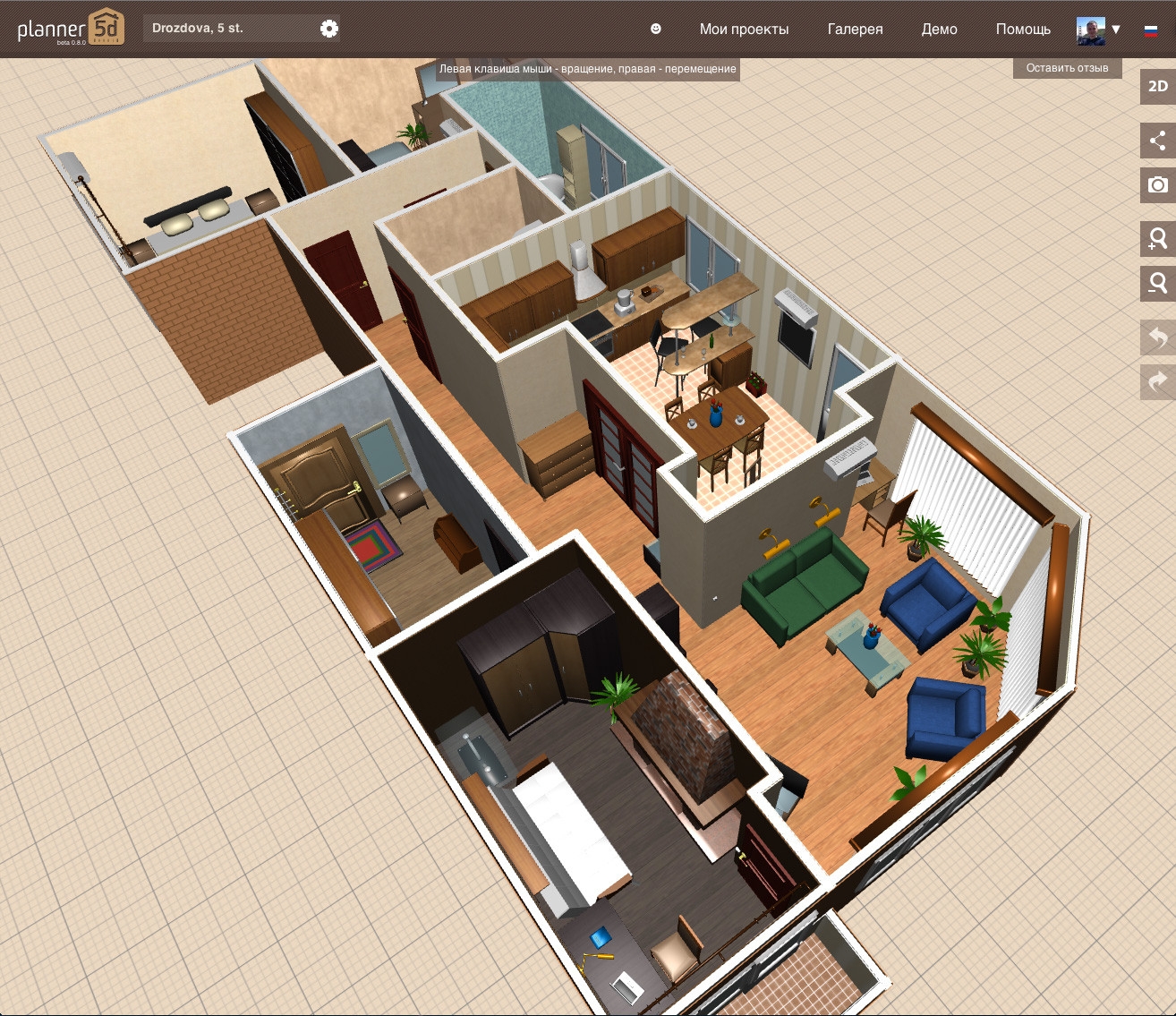 Потенциальные заказчики таких домов полагают, что 3D модель можно передвигать/переносить. Таким образом, на данную вещь в силу закона невозможно оформить право собственности в соответствии с нормами Федерального закона № 218-ФЗ от 13.07.2015 «О государственной регистрации недвижимости». Новая технология строительства 3D дома показывает, что такое жилое строение имеет прочную связь с землей. Для строительства такого дома готовится площадка, которая заливается с помощью принтера бетоном. Именно такая бетонная площадка выступает связующим звеном между землей и стенами дома. Это и есть привычный нам фундамент дома, как основной признак недвижимого имущества. На сегодняшний день данные технологии применяются для малоэтажного и малогабаритного индивидуального строительства [3,с.243].
Потенциальные заказчики таких домов полагают, что 3D модель можно передвигать/переносить. Таким образом, на данную вещь в силу закона невозможно оформить право собственности в соответствии с нормами Федерального закона № 218-ФЗ от 13.07.2015 «О государственной регистрации недвижимости». Новая технология строительства 3D дома показывает, что такое жилое строение имеет прочную связь с землей. Для строительства такого дома готовится площадка, которая заливается с помощью принтера бетоном. Именно такая бетонная площадка выступает связующим звеном между землей и стенами дома. Это и есть привычный нам фундамент дома, как основной признак недвижимого имущества. На сегодняшний день данные технологии применяются для малоэтажного и малогабаритного индивидуального строительства [3,с.243].
В подмосковном Ступино возведён 3D-дом. Данное здание имеет площадь 37 кв. метров, конструкция стен, выполнена с помощью ЭБ-принтера. Проект ступинского 3D-печатного домика был анонсирован в конце октября 2016 года [4].
Государственная регистрация таких домов набирает популярность в силу того, что трехмерные модели жилых строений активно претендуют быть объектами капитального строительства. В 2017 году на законодательном уровне закреплено понятие «3D-модель объекта недвижимости» и требования к нему, определившие интерес к изучению данной темы [2,с.149]. При планировании и создании модели 3D дома, уже автоматически создаются и просчитываются данные, которые можно вносить в кадастровый реестр. Реализованный в России пилотный проект по созданию 3D-кадастра показал наличие технической возможности учета и регистрации трехмерных моделей, а также обеспечил внесение соответствующих изменений в ряд правовых документов, это изменение кадастровых дел и кадастровых карт, благодаря которым производится проектирование. Современные тенденции развития кадастра в Российской Федерации направлены на его наполнение трехмерными информационными моделями объектов капитального строительства с целью преобразования в 3D-кадастр.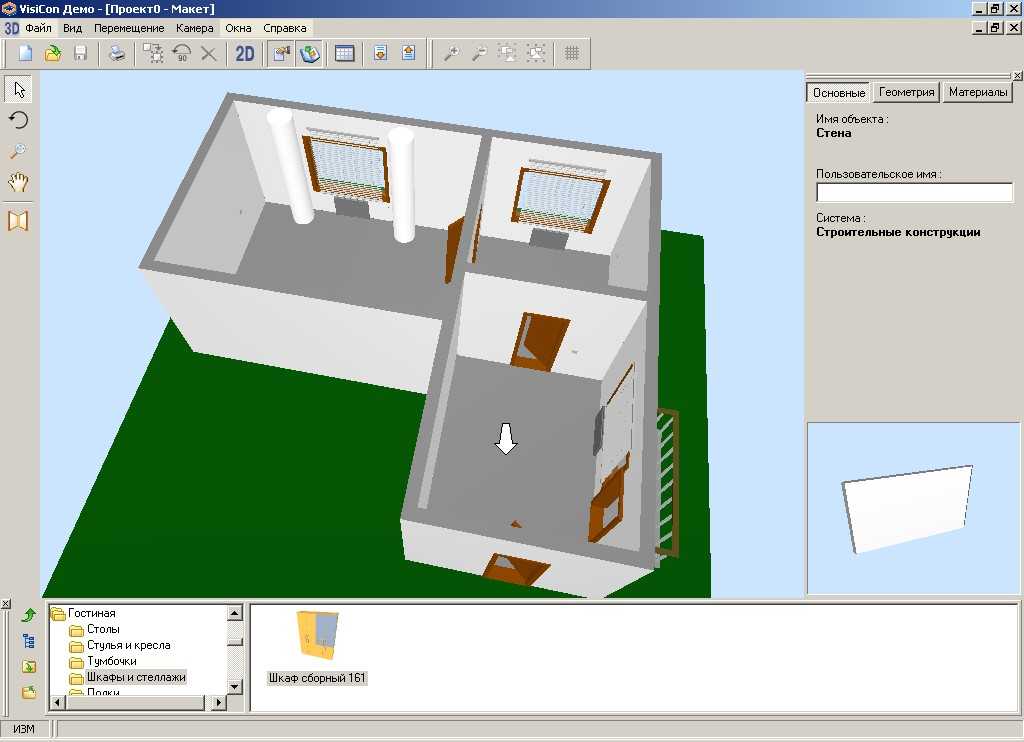 В настоящее время отсутствует нормативная правовая база, регламентирующая возведение 3D домов, с помощью 3D принтера. Современное гражданское законодательство основывается на том, что здания и жилые дома возводятся трудом человека.
В настоящее время отсутствует нормативная правовая база, регламентирующая возведение 3D домов, с помощью 3D принтера. Современное гражданское законодательство основывается на том, что здания и жилые дома возводятся трудом человека.
Итак, пробелы в законодательстве создают проблемы в индустрии строительства 3D домов. Для решения вопроса следует на законодательном уровне внести изменения в существующие нормативные правовые акты, регулирующие государственную регистрацию объектов недвижимости. Автор данной работы предлагает включить 3D модель жилого дома в качестве самостоятельного объекта недвижимого имущества в п. 1 ст. 130 ГК РФ. Стоит пересмотреть данные, которые вносятся в кадастровый реестр при регистрации такого объекта как 3D дом.
Список литературы:
1. Эффективное построение 3D модели местности для целей кадастра / Гура Д. А., Осенняя А. В., Петренков Д. В., Чернова, В. А., Шишкина А. В.,Шевченко Г. Г // EUROPEAN RESEARCH: сборник статей победителей Международной научно-практической конференции. 2016 №11. С. 48–52.
2016 №11. С. 48–52.
2. Рудяк К.А., Чернышев Ю.О. Возведение зданий методом послойного экструдирования // Современные концепции развития науки. 2017. № 2 С. 147-151.
3. Ракитин С.Ю., Илькубаев А. А. Формирование послойных контуров SD-моделей для аддитивного производства // Университетский комплекс как региональный центр образования, науки и культуры.2016. №4. С.220-250.
4. В подмосковном Супино построили дом с помощью строительного 3D-принтера. – URL: https://pikabu.ru/story/v_podmoskovnom_stupino_postroili_dom_s_pomoshchyu_stroitelnogo_3dprintera_4823460 (дата обращения 01.11.2020)
Первый в России 3D-посёлок появится в Татарстане « Республика Татарстан
Опубликовано: 07.10.2022 19:49
В селе Айша Зеленодольского района впервые в России начали строить коттеджный посёлок с помощью 3D-печати.
Жилой комплекс «Квадрум» будет состоять из малоэтажных коттеджей, сообщили в «Татар-информе». Пока 3D-принтеры используются для строительства частных одно– и двухэтажных домов. Одно такое здание можно напечатать за три недели, а срок его эксплуатации составляет до 120 лет. Но в России уже разработан 3D-принтер, который позволяет построить дом в пять этажей. Об этом рассказал первый заместитель министра строительства и ЖКХ РФ Александр Ломакин в ходе II Международного строительного чемпионата, проходившего в Казани с 5 по 8 октября. «Для строительства многоэтажных 3D-зданий пока нет законодательной базы. Многоквартирный дом должен проходить экспертизу, но для проекта с участием 3D-принтера эта процедура пока невозможна, поскольку нет строительных норм для 3D-печати, хотя первые СНиПы на материалы появились ещё в 2021 году», – рассказал чиновник.
Пока 3D-принтеры используются для строительства частных одно– и двухэтажных домов. Одно такое здание можно напечатать за три недели, а срок его эксплуатации составляет до 120 лет. Но в России уже разработан 3D-принтер, который позволяет построить дом в пять этажей. Об этом рассказал первый заместитель министра строительства и ЖКХ РФ Александр Ломакин в ходе II Международного строительного чемпионата, проходившего в Казани с 5 по 8 октября. «Для строительства многоэтажных 3D-зданий пока нет законодательной базы. Многоквартирный дом должен проходить экспертизу, но для проекта с участием 3D-принтера эта процедура пока невозможна, поскольку нет строительных норм для 3D-печати, хотя первые СНиПы на материалы появились ещё в 2021 году», – рассказал чиновник.
Фото: tatar-inform.ru
Подпишитесь на канал «Республики Татарстан» в Яндекс.Дзен
Добавить комментарий
06. 06.2023 06.2023Быть достойными Пушкина |
05.06.2023Кредит – притягательный и коварныйКак выбрать кредит правильно? На что обращать внимание в первую очередь и стоит ли при этом оформлять страховку? Что такое кредит, надеемся, объяснять никому не надо. Для кого-то это слово звучит как надежда. А у кого-то и холодок по спине пробежит от понимания, что кредит приятно получать, но непросто выплачивать, да ещё с процентами… 6591 |
05.06.2023В нём душа марийского народаПраздник марийской культуры Семык отметили 3 июня в селе Пелемеш Агрызского района Татарстана. |
05.06.2023Школьные столовые станут ресторанамиВ Казани этим летом модернизируют 19 школьных столовых, а дети смогут сами делать салаты из предложенных ингредиентов. 4671 |
05.06.2023В Казани пройдёт праздник «драконьих лодок»Праздник, получивший местное название «Китайский сабантуй», состоится 25 июня в Центре гребных видов спорта. 3650 |
Наиль МАГДЕЕВ, мэр Набережных Челнов:
В эту летнюю пору важно мотивировать школьников работать, чтобы воспитать в детях дисциплину. Есть все возможности для тех, кто желает через труд вырастить достойного гражданина. Всё это, разумеется, на добровольной основе.
Мы в соцсетях
Визуализация планирования строительства в 3D
3D ГИС — мощный инструмент для отображения сложных пространственной информации в интуитивной и увлекательной форме. Для Например, заинтересованные стороны нового строительного проекта могут визуализировать его в реалистичной трехмерной обстановке, что позволяет им оценить Дизайн проекта и его влияние на окружающую городскую среду. Таким образом, они могут принимать более быстрые и разумные решения во время этапы планирования и проектирования проекта.
На этом уроке вы работаете в архитектурном
фирма, и им было поручено создать веб-сцену, показывающую новый
строительный проект в городских условиях. В ArcGIS Pro вы будете использовать
интегрированную сетку, представляющую весь город в 3D, изменяйте ее и добавляйте
к нему слой сцены, содержащий планируемое здание.
Последний раз этот урок тестировался 7 июня 2022 г. с ArcGIS Pro 3.0. Если вы используете другую версию ArcGIS Pro, вы можете столкнуться с другими функциями и результатами.
Требования
- ArcGIS Pro (см. параметры доступа к программному обеспечению)
- Учетная запись организации ArcGIS с ролью издателя, координатора или администратора в организации ArcGIS (см. параметры доступа к программному обеспечению)
Контур
Создание 3D-сцены для нового строительного проекта Создание сцены для отображения новой строительной площадки и предполагаемого здания с использованием интегрированного слоя сетки и слоя сцены. |
|
Изменение области, окружающей новое зданиеИзмените интегрированный слой сетки, чтобы лучше совместить его с планируемым зданием. |
|
Опубликуйте 3D-сцену и загрузите новый проект зданияОпубликуйте 3D-сцену в ArcGIS Online, чтобы поделиться ею с заинтересованными сторонами. Затем замените исходный слой здания более новой версией непосредственно в веб-сцене. |
|
В центре города Франкфурт-на-Майне, Германия, планируется строительство нового высотного здания рядом с главным железнодорожным вокзалом, в районе, который в настоящее время реконструируется. Архитекторы хотели бы документировать свой прогресс в процессе планирования и делиться обновлениями с заинтересованными сторонами. В частности, они хотели бы, чтобы заинтересованные стороны дали свои отзывы о высоте и габаритных размерах планируемого здания. Вашим первым шагом к этой цели будет создание 3D-сцены в ArcGIS Pro.
Вашим первым шагом к этой цели будет создание 3D-сцены в ArcGIS Pro.
Загрузите данные и создайте сцену
Сначала вы загрузите сжатый zip-файл, содержащий некоторые данные, необходимые для этого урока.
- Загрузите данные урока.
- Найдите загруженную сжатую папку Frankfurt_Construction_Planning.zip на своем компьютере и переместите ее в любое место по вашему выбору, например в папку «Документы». Щелкните его правой кнопкой мыши, чтобы извлечь его содержимое.
- Откройте извлеченную папку Frankfurt_Construction_Planning.
- В разделе «Новый проект» выберите «Глобальная сцена».
- В окне «Создать новый проект» выберите следующие значения параметров:
- Нажмите «ОК».

- На панели Содержание щелкните Сцена, чтобы выбрать ее. Нажмите еще раз, чтобы сделать имя редактируемым. Измените название сцены на Центральный вокзал Франкфурта и нажмите Enter.
- На панели быстрого доступа нажмите Сохранить.
Добавить интегрированный слой сетки
В последнем разделе вы создали пустую глобальную сцену. Далее вы добавите интегрированный слой трехмерной сетки, представляющий весь город Франкфурт, Германия. Этот слой данных размещен в ArcGIS Online.
- На ленте на вкладке Вид в группе Окна нажмите кнопку Панель каталога.
- На панели Каталог щелкните вкладку Портал и щелкните ArcGIS Online.
- В поле поиска введите Frankfurt Integrated Mesh owner:esri__3D.
- В списке результатов щелкните правой кнопкой слой сцены Frankfurt Integrated Mesh и выберите «Добавить к текущей карте».

- На ленте на вкладке Карта в группе Слой щелкните Базовая карта. Выберите базовую карту Imagery.
- В сцене над колесиком навигатора щелкните Показать полный доступ.
- Используйте среднее колесо навигации, чтобы наклонять и поворачивать сцену. Вы также можете использовать колесо мыши для увеличения и уменьшения масштаба и перетаскивания для панорамирования.
- Убедитесь, что сцена наклонена для просмотра данных в трехмерной перспективе. Приблизьтесь к слою с сеткой и перемещайтесь, чтобы исследовать различные районы города.
- Нажмите Ctrl+S, чтобы сохранить проект.
Ваша сцена теперь содержит интегрированный слой сетки, отображающий город Франкфурт в мельчайших деталях. В следующем разделе вы добавите слой, представляющий зону строительства нового здания.
Добавьте область 2D-строительства
Теперь вы добавите слой области строительства в свою сцену. Простой 2D-полигон представляет собой область, где будет происходить строительство. Он хранится в пакете слоев и является частью данных, загруженных вами в начале урока.
Простой 2D-полигон представляет собой область, где будет происходить строительство. Он хранится в пакете слоев и является частью данных, загруженных вами в начале урока.
- На панели Каталог щелкните вкладку Проект. Разверните папки и разверните Франкфурт_Строительство_Планирование.
- Щелкните правой кнопкой мыши ConstructionArea.lpkx и выберите «Добавить к текущей карте».
- На панели Содержание щелкните правой кнопкой мыши слой ConstructionArea и выберите Приблизить к слою, чтобы увеличить масштаб слоя.
- Увеличьте масштаб и панорамирование сцены, чтобы изучить полигон ConstructionArea.
- На панели Содержание щелкните вкладку Список по выбору. Снимите флажок со слоя Frankfurt_Mesh.
- Перейдите на вкладку «Список по порядку рисования», чтобы вернуться к отображению панели «Содержание» по умолчанию.
- На ленте на вкладке Карта в группе Навигация щелкните стрелку раскрывающегося списка Исследовать.
 В раскрывающемся списке выберите Выбираемые слои.
В раскрывающемся списке выберите Выбираемые слои. - В сцене щелкните полигон ConstructionArea, чтобы отобразить всплывающее окно.
- Просмотрите содержимое всплывающего окна. В разделе ProjectWebSite щелкните веб-ссылку, чтобы узнать больше о строительном проекте.
- Когда вы закончите просмотр информации о веб-странице, вернитесь в ArcGIS Pro и закройте всплывающее окно.
- Нажмите Ctrl+S, чтобы сохранить проект.
Ваша сцена теперь содержит интегрированный слой сетки, отображающий город Франкфурт в мельчайших деталях, и полигональный объект, представляющий район строительства нового здания. Далее вы добавите 3D-представление планируемого здания.
Добавьте трехмерный слой здания
Теперь вы добавите трехмерное представление запланированного здания и настроите его отображение.
- На панели Каталог на вкладке Проект при необходимости разверните Папки и разверните Франкфурт_Строительство_Планирование.

- Щелкните правой кнопкой мыши GrandCentral_V1.slpk и выберите «Добавить к текущей карте».
- Приблизьтесь и переместитесь, чтобы осмотреть здание GrandCentral_V1.
- Наклоните вид, чтобы лучше видеть башню на сквозняке.
- На панели Содержание снимите флажок со слоя Frankfurt_Mesh, чтобы отключить его и просмотреть все планируемое здание.
- На панели Содержание просмотрите слой GrandCentral_V1.
Слой имеет два варианта просмотра: Обзор и Полная модель. Обзор представляет собой в основном внешнюю оболочку здания. Полная модель содержит больше деталей и организована по нескольким дисциплинам, таким как архитектурная, механическая и структурная.
- Выберите слой GrandCentral_V1 и включите полную модель. Разверните «Полная модель» и разверните «Архитектурная». Установите флажок рядом с Architectural, чтобы отобразить все архитектурные подслои.

- Включите и выключите слои Floors и Mass, чтобы посмотреть, как изменится высотное здание.
- Увеличьте масштаб и поверните сцену, чтобы увидеть детали меньшего здания.
- На панели Содержание включите и выключите различные архитектурные слои, чтобы увидеть, какую роль играет каждый из них.
- Уменьшите масштаб, чтобы увидеть весь набор зданий.
Чтобы увидеть здание в контексте 3D-сетки, снова включите этот слой.
- На панели Содержание снова включите слой Frankfurt_Mesh.
- На панели Содержание щелкните слой Floors, чтобы выбрать его.
- На ленте на вкладке Слой сцены в группе Грани щелкните Освещение. В раскрывающемся списке «Освещение» выберите «Двустороннее освещение с использованием сброса нормалей», чтобы улучшить визуализацию слоя «Полы».

- На панели Содержание снова включите слой Mass.
- Вернитесь к параметру «Обзор» и убедитесь, что выбран слой «Обзор».
- Примените ту же опцию двустороннего освещения с помощью параметра «Сброс нормалей» к слою «Обзор».
- Свернуть слой GrandCentral_V1.
- Нажмите Ctrl+S, чтобы сохранить проект.
Теперь вы создали 3D-сцену, которая объединяет слой интегрированной сетки, представляющий город Франкфурт в мельчайших деталях, полигональный векторный слой, представляющий общую площадь строительства, и 3D-объект, представляющий планируемое здание. Далее вы измените слой интегрированной сетки, чтобы лучше совместить его с новым зданием.
Слой Frankfurt_Mesh показывает старое здание, которое в настоящее время существует на строительной площадке. В результате он скрывает нижнюю часть новостройки. Вы измените слой сетки, сгладив его, чтобы освободить место для нового здания. Это изменение произойдет только внутри сцены и не повлияет на исходные данные сетки.
Вы измените слой сетки, сгладив его, чтобы освободить место для нового здания. Это изменение произойдет только внутри сцены и не повлияет на исходные данные сетки.
Слой интегрированной сетки сцены можно модифицировать различными способами в зависимости от варианта использования. Во-первых, вы можете комбинировать слой сетки с запланированным строительством, как в этом уроке, сглаживая существующие здания, чтобы освободить место для новых. Вы можете показать сетку вместе с местной подземной инфраструктурой, вырезая отверстия в сетке, чтобы визуализировать трубы или другие активы. Другой вариант — сфокусироваться на ограниченной области слоя сетки, маскируя все остальные области.
Во всех случаях вы будете выполнять встроенную модификацию сетки, которая зависит от сцены и не влияет на исходные данные. Параметры модификации хранятся в базе геоданных проекта. Это позволяет создавать множество различных сцен без дублирования данных сетки.
Добавление модификации к слою интегрированной сетки
В этом разделе вы создадите модификацию интегрированной сетки на основе слоя ConstructionArea, используя параметр «Заменить», чтобы сгладить область.
Модификация заменит геометрию сетки геометрией полигона ConstructionArea, создав плоское плато для этой области с минимальным значением z (высотой) на земле.
- Включите слой ConstructionArea, чтобы визуализировать его точное местоположение.
- На панели Содержание щелкните правой кнопкой слой ConstructionArea и выберите Приблизить к слою.
- На панели Содержание отключите слой ConstructionArea.
Теперь вы создадите модификацию.
- На панели Содержание выберите слой Frankfurt_Mesh.
- На ленте на вкладке Данные в группе Модификация нажмите Добавить.
- В окне «Добавить модификацию» выберите «Импортировать из существующего полигонального векторного слоя».
- В раскрывающемся списке выберите ConstructionArea. Убедитесь, что в разделе «Операция» выбрано «Заменить».
- Нажмите OK.

- В сцене масштабируйте, панорамируйте и вращайте, чтобы проверить модификацию.
- Нажмите Ctrl+S, чтобы сохранить проект.
Редактирование полигона модификации
В предыдущем разделе вы добавили полигон модификации к интегрированному меш-слою. Площадь застройки не доходит до конца квартала с восточной стороны здания. Вас просят исправить эту проблему, чтобы конец блока также был сплющен. Вы отредактируете полигон модификации, используя инструменты редактирования, чтобы расширить его на восток.
- В сцене просмотрите плоскую область и оставшийся выпуклый срез.
- На панели Содержание щелкните правой кнопкой мыши слой Frankfurt_Mesh _Modifications и выберите Приблизить к слою, чтобы полностью увидеть область модификации.
Вы также отключите здание, чтобы лучше видеть весь полигон модификации.
- На панели Содержание снимите флажок для слоя GrandCentral_V1, чтобы отключить его.

Далее вы выберете полигон модификации.
- На панели Содержание щелкните правой кнопкой слой Frankfurt_Mesh_Modifications и выберите Таблица атрибутов.
- В таблице атрибутов просмотрите единственную присутствующую строку.
- Щелкните в первом столбце строки, чтобы выбрать функцию.
- При необходимости отрегулируйте размер панели таблицы атрибутов, чтобы лучше видеть сцену.
- На ленте на вкладке Редактировать в группе Инструменты выберите Редактировать вершины.
- Щелкните вершину в правом нижнем углу, чтобы выбрать ее, и переместите ее сразу за ненужный фрагмент сетки.
- Аналогичным образом переместите верхнюю правую вершину, чтобы построить вытянутую прямоугольную форму.
- На панели инструментов редактирования вершин нажмите кнопку Готово, чтобы завершить набросок. Кроме того, вы можете нажать F2.

- Масштабирование и панорамирование для просмотра расширенного многоугольника и расширенной плоской области.
- На ленте на вкладке Правка в группе Управление правками щелкните Сохранить.
- В окне «Сохранить изменения» нажмите «Да», чтобы сохранить все изменения.
- На ленте на вкладке Редактировать в группе Выбор щелкните Очистить, чтобы снять выделение.
- Закройте панель «Изменить компоненты».
- Закрыть таблицу атрибутов.
- На панели Содержание отключите слой Frankfurt_Mesh_Modifications.
Модификация все равно будет применена, но сам полигон не будет виден.
- Нажмите Ctrl+S, чтобы сохранить проект.
Теперь ваша 3D-сцена настроена и почти готова для совместного использования с заинтересованными сторонами. В следующем разделе вы добавите закладки.
Добавить закладки
На последних шагах вы подготовили все слои для правильного выравнивания. Прежде чем поделиться со своей аудиторией, вы добавите закладки, чтобы упростить навигацию по сцене и найти лучшие ракурсы для визуализации прогресса строительства. Сначала вы создадите закладку с обзором города Франкфурт.
Прежде чем поделиться со своей аудиторией, вы добавите закладки, чтобы упростить навигацию по сцене и найти лучшие ракурсы для визуализации прогресса строительства. Сначала вы создадите закладку с обзором города Франкфурт.
- На панели Содержание выберите слой Frankfurt_Mesh, щелкните правой кнопкой мыши и выберите Приблизить к слою.
Сцена уменьшается, чтобы увидеть весь Франкфурт.
- На ленте на вкладке Карта в группе Навигация щелкните Закладки. В раскрывающемся списке выберите «Новая закладка».
- В окне Создать закладку в поле Имя введите Обзор Франкфурта-на-Майне. В поле «Описание» введите «Показывает весь город Франкфурт, Германия».
- Нажмите OK, чтобы создать закладку.
- На панели Содержание включите слой GrandCentral_V1.
- На панели Содержание щелкните правой кнопкой слой ConstructionArea и выберите Приблизить к слою.
 Это дает вам хороший обзор области строительства. Наклоните вид, чтобы оптимизировать угол.
Это дает вам хороший обзор области строительства. Наклоните вид, чтобы оптимизировать угол. - На ленте на вкладке Карта щелкните Закладки. В раскрывающемся списке выберите «Новая закладка».
- В окне «Создать закладку» в поле «Имя» введите «Район строительства центральной станции». В поле Описание введите Обзор строительной площадки рядом с центральным железнодорожным вокзалом.
- Нажмите OK, чтобы создать закладку.
- На ленте еще раз щелкните Закладки.
- Нажмите обе закладки, чтобы увидеть, как они позволяют быстро перемещаться по сцене.
- Когда вы закончите тестирование закладок, нажмите на закладку Зона строительства центральной станции, так как вы хотите сохранить проект с этим видом.
- Нажмите Ctrl+S, чтобы сохранить проект.
Вы создали интегрированную модификацию сетки и отредактировали полигон модификации, чтобы оптимизировать визуализацию предлагаемого проекта здания в 3D-сцене. Затем вы создали закладки для улучшения навигации. Теперь ваша сцена готова к публикации в Интернете.
Затем вы создали закладки для улучшения навигации. Теперь ваша сцена готова к публикации в Интернете.
Теперь вы опубликуете свою сцену в ArcGIS Online, чтобы поделиться ею с заинтересованными сторонами проекта. Затем вы узнаете, как обновлять слой здания, чтобы отображать новые версии дизайна, предоставленные архитекторами по мере выполнения проекта.
Публикация 3D-сцены
В этом разделе вы опубликуете сцену из ArcGIS Pro в ArcGIS Online, чтобы создать веб-сцену. Во-первых, вы переименуете слой здания в более информативное имя.
- На панели содержимого щелкните GrandCentral_V1, чтобы выбрать его. Щелкните его еще раз, чтобы переименовать, введите Proposed Building Design и нажмите Enter.
- В ArcGIS Pro в правом верхнем углу ленты найдите свой Статус входа. Если написано «Не выполнен вход», щелкните «Войти» и введите свои учетные данные ArcGIS.

- На ленте на вкладке Общий доступ в группе Общий доступ как выберите Веб-сцена.
- На панели «Поделиться как веб-сцена» на вкладке «Сцена» введите следующее:
- На панели «Поделиться как веб-сцена» в разделе «Завершить общий доступ» нажмите «Анализ».
- Щелкните правой кнопкой мыши ошибку и выберите Открыть свойства карты, чтобы разрешить назначение.
- В окне «Свойства карты: Центральный вокзал Франкфурта» на вкладке «Общие» установите флажок «Разрешить назначение уникальных числовых идентификаторов для совместного использования веб-слоев» и нажмите «ОК».
- На панели «Поделиться как веб-сцена» еще раз нажмите «Анализ».
Инструмент должен сообщить, что ошибок или предупреждений не обнаружено. Если обнаружено больше проблем, вы должны решить их, прежде чем публиковать сцену в Интернете.
- Когда все будет готово, в разделе «Завершить общий доступ» нажмите «Поделиться».

- В разделе «Завершить общий доступ» нажмите «Задания».
- Закройте панель состояния задания.
Теперь вы откроете веб-сцену в ArcGIS Online.
- На панели Опубликовать как веб-сцену щелкните ссылку Управление веб-сценой.
- При появлении запроса введите свои учетные данные ArcGIS Online.
Страница элемента веб-сцены открывается в ArcGIS Online.
- На странице элемента веб-сцены щелкните Открыть в средстве просмотра сцен.
- В сцене перетащите для панорамирования.
- Нажмите кнопку «Переключить для панорамирования или вращения в 3D», чтобы переключиться в режим вращения.
- Перетащите, чтобы повернуть сцену и наблюдать за дизайном здания и тем, как оно вписывается в окружающую городскую среду.
- При необходимости переместите указатель в любое место сцены, чтобы открыть две закладки в нижней части браузера.

- Щелкните первую закладку. Затем щелкните вторую закладку.
Обновление проекта здания
Проект здания GrandCentral_V1 был лишь первой версией проекта, и архитекторы будут регулярно создавать новые версии на протяжении всего этапа проектирования. Каждый раз, когда появляется новая версия, вы можете загрузить ее непосредственно на веб-сцену, чтобы эффективно заменить предыдущий дизайн. Вы сделаете это со вторым проектом здания, GrandCentral_V2. Сначала вы загрузите пакет слоя сцены, содержащий эту вторую версию здания, в ArcGIS Online.
- В веб-сцене ArcGIS Online щелкните Главная, чтобы развернуть раскрывающийся список, и выберите Ресурсы.
- В разделе «Папки» выберите папку, в которой была опубликована ваша сцена.
- На странице «Содержимое» щелкните Новый элемент.
- В окне Новый элемент щелкните Ваше устройство и перейдите к папке Frankfurt_Construction_Planning на локальном компьютере.

- Выберите пакет слоя сцены GrandCentral_V2.slpk и нажмите «Открыть».
- Для параметра Как добавить этот пакет слоя сцены? выберите Добавить GrandCentral_V2.slpk и создайте размещенный слой сцены. Нажмите «Далее.
- В поле «Название» добавьте свои инициалы к предложенным значениям по умолчанию.
- Для тегов типа Франкфурт, центральный железнодорожный вокзал и проект здания. Нажмите Enter между каждым тегом.
- Для сводки введите Предлагаемый проект нового здания для центрального вокзала, Франкфурт-на-Майне, версия 2.
- Нажмите Сохранить.
Пакет слоя сцены загружен в вашу учетную запись ArcGIS Online. Теперь вы поделитесь этим элементом со своей организацией и будете использовать его для обновления проекта здания.
- На странице объекта GrandCentral_V2_<ваши инициалы> нажмите Поделиться.
- В окне «Общий доступ» выберите «Организация» и нажмите «Сохранить».

- На ленте щелкните «Содержимое», чтобы вернуться в папку сцены.
- Щелкните слой сцены Frankfurt Central Station_
_WSL1, чтобы открыть страницу элемента. - На странице элемента слоя сцены нажмите кнопку «Заменить слой».
- Для замещающего слоя щелкните Выбрать слой.
- В окне Выбрать замещающий слой в списке слоев найдите GrandCentral_V2 и нажмите Выбрать.
- В правом нижнем углу нажмите Далее.
Второй шаг — Архивация. Слой, который будет заменен, будет сначала заархивирован. Таким образом, если есть проблема с заменой, ее можно отменить.
- Включите параметр Заменить информацию об элементе.
- Щелкните Далее.
Последним шагом процесса замены слоя является сводка, в которой перечисляется вся информация о замене.
- Нажмите кнопку «Заменить», чтобы завершить процесс замены.

- На верхней панели инструментов щелкните Содержимое. В списке содержимого щелкните веб-сцену Центральный вокзал Франкфурта_<ваши инициалы>.
- На странице элемента веб-сцены щелкните Открыть в средстве просмотра сцен, чтобы открыть веб-сцену.
- При необходимости перейдите в закладку Центральный вокзал Стройплощадка.
На этом уроке вы создали 3D-сцену, показывающую новый строительный проект, запланированный во Франкфурте, Германия. Вы включили интегрированный слой сцены сетки для отображения городского контекста проекта. Затем вы добавили полигон области строительства и 3D-представление планируемого здания, полученное из файла проекта BIM. Вы добавили модификацию к интегрированному слою сетки, чтобы сгладить его в области построения, и расширили полигон модификации. Затем вы поделились сценой с заинтересованными сторонами проекта в ArcGIS Online. Наконец, вы заменили первую версию здания второй версией, выполнив замену непосредственно в ArcGIS Online.
Дополнительные уроки можно найти в учебнике галерея.
Благодарности
Франкфуртская интегрированная сетка: Данные изображения были предоставлены Aerowest GmbH и обработаны с помощью программного обеспечения nFrames SURE.
Отправьте нам отзыв
Пожалуйста, отправьте нам свой отзыв об этом руководстве. Расскажите нам, что вам понравилось, а что нет. Если что-то в руководстве не сработало, сообщите нам, что это было и где в руководстве вы столкнулись с этим (название раздела и номер шага). Используйте эту форму, чтобы отправить нам отзыв.
Совместное использование и повторное использование этого руководства
Распространение и повторное использование этих руководств приветствуется. Это руководство регулируется лицензией Creative Commons (CC BY-SA-NC). См. страницу «Условия использования» для получения подробной информации об адаптации этого руководства для вашего использования.
Готовы узнать больше?
Апис Кор | Строительство с роботизированной точностью — Apis Cor
Станьте владельцем и развивайтесь вместе с нами! Нажмите, чтобы узнать больше
Строительство с роботизированной точностью
Инвестируйте в Apis Cor Свитоктеперь доступен для покупки по всему миру
Будьте впереди строительной игры: зарезервируйте свой 3D-принтер Apis Cor сегодня. Нажмите ниже, чтобы поговорить с нашей командой
Нажмите ниже, чтобы поговорить с нашей командой
Apis Cor — строительная компания, занимающаяся разработкой передовых робототехнических технологий для борьбы с жилищным кризисом.
Мы не только построили самое большое 3D-печатное здание в мире, но и напечатали коммерческое здание в Бока-Чика, штат Техас, и получили высшие награды в конкурсе NASA Space Habitat Challenge. Теперь мы готовы предоставить автоматизированное строительство каждому строителю в Америке.
всего проектов
построенных домов
квалифицированных рабочих
получить награды
НАШЕ ПУТЕШЕСТВИЕ самый большой офис, напечатанный на 3D-принтере, возвышающийся над раскаленным пустынным мегаполисом. Путешествие Apis Cor продолжается, когда мы достигаем звезд и формируем процветающее будущее, где жилье доступно каждому.
FIRST
Маленький, но мощный, самый узнаваемый в мире дом, напечатанный на 3D-принтере.
Узнать больше:САМОЕ БОЛЬШОЕ В МИРЕ
Самое большое на сегодняшний день напечатанное на 3D-принтере здание на Земле — это двухэтажное административное здание высотой 32 фута и площадью 6900 кв.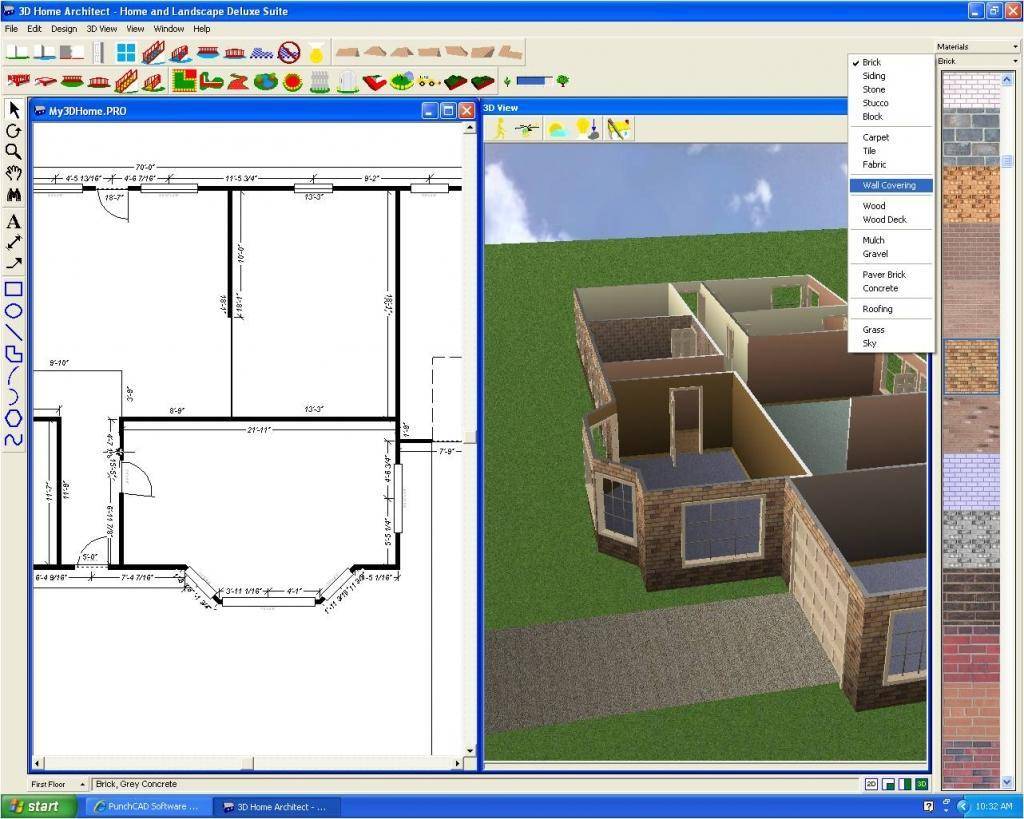 футов.
футов.
ПЕРВОЕ КОММЕРЧЕСКОЕ
Первое в Америке здание, напечатанное на 3D-принтере, расположенное в Бока-Чика, штат Техас. Первый дом Ouri и Apis Cor с 3D-стенами сопоставимы со стенами из бетонных блоков, спроектированы и испытаны Apis Cor
ЗА ПРЕДЕЛАМИ ЗЕМЛИ
Финалисты 3D-печатной программы Habitat Challenge НАСА по усовершенствованию строительных технологий, необходимых для создания устойчивых жилищных решений на Земле и за ее пределами
Подробнее:О НАС
Мы разрабатываем технологии для роботизированного строительства малоэтажных зданий. Используя точность с помощью 3D-печати бетона, мы можем строить прочные бетонные дома в течение 2-3 месяцев и в течение недели в будущем, что позволит строителям увеличить объемы строительства при одновременном снижении затрат. В настоящее время на рынке мы уже развернули нашу технологию в Дубае, Бока-Чика, штат Техас, и Миссури, и на подходе другие места.
Apis Cor — американская строительная компания со штаб-квартирой в Мельбурне, Флорида, которая разрабатывает запатентованные роботизированные технологии и материалы для развития строительной отрасли. Apis Cor поддерживается Alchemist Accelerator, ведущим ускорителем для корпоративных стартапов, и At One Ventures, венчурной и частной инвестиционной фирмой, поддерживающей ранние, глубокие технологические предприятия, которые поощряют и поддерживают мир, в котором человечество является чистым позитивом для природы и что сосредоточиться на уменьшении своего следа на планете. Мы гордимся тем, что являемся резидентами Autodesk Technology Centers Outsight Network.
Apis Cor поддерживается Alchemist Accelerator, ведущим ускорителем для корпоративных стартапов, и At One Ventures, венчурной и частной инвестиционной фирмой, поддерживающей ранние, глубокие технологические предприятия, которые поощряют и поддерживают мир, в котором человечество является чистым позитивом для природы и что сосредоточиться на уменьшении своего следа на планете. Мы гордимся тем, что являемся резидентами Autodesk Technology Centers Outsight Network.
Наша миссия
— переосмыслить и улучшить процесс строительства, чтобы сделать жилье доступным и доступным. Мы считаем, что жилье нужно строить лучше и быстрее. Вот почему мы используем автоматизацию для расширения строительной отрасли, используя технологии роботизированного строительства для повышения производительности для достижения этой цели. В целом, мы считаем, что снабжаем строителей необходимыми инструментами и технологиями, чтобы произвести революцию в жилищном строительстве.
Инвестируйте в будущее строительства
Миру необходимо построить более двух миллиардов новых домов в течение следующих 80 лет, и мы думаем, что у нас есть технологии и возможности для этого.


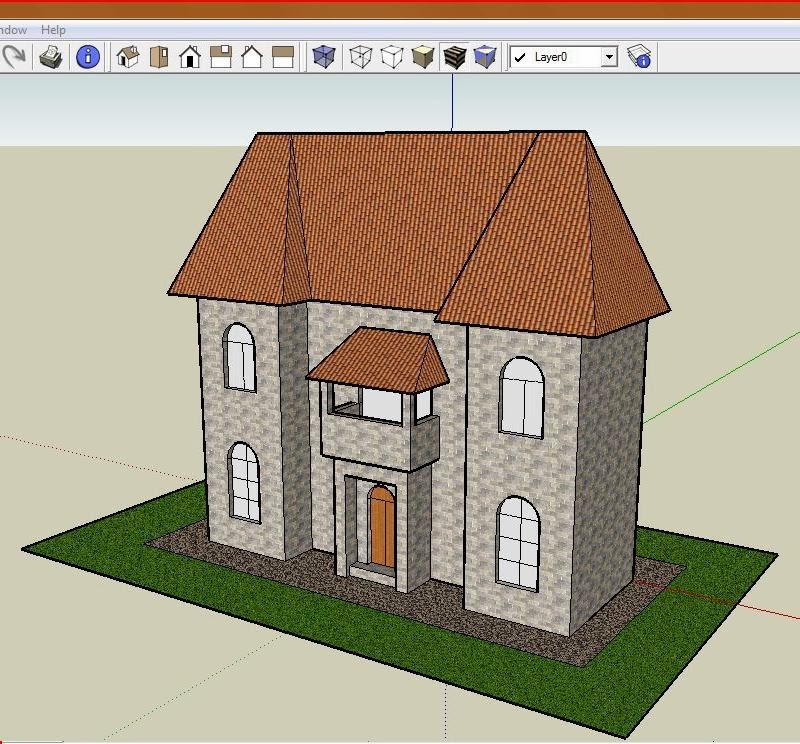


 В раскрывающемся списке выберите Выбираемые слои.
В раскрывающемся списке выберите Выбираемые слои.
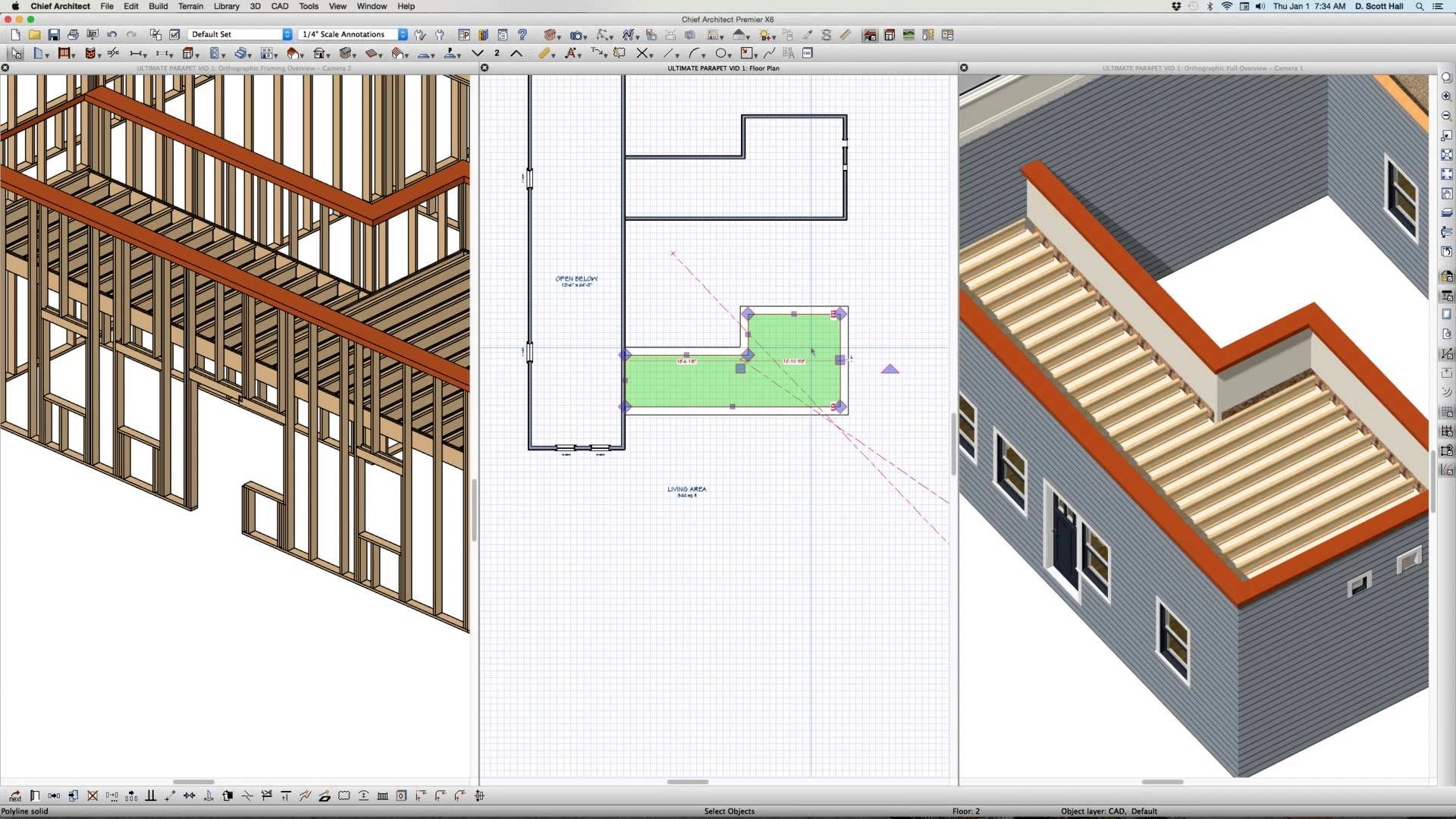

.jpg)


 Это дает вам хороший обзор области строительства. Наклоните вид, чтобы оптимизировать угол.
Это дает вам хороший обзор области строительства. Наклоните вид, чтобы оптимизировать угол.



